
2025-05-03 11:15:04来源:meihuatou 编辑:佚名
电脑安装系统时遇到iastorafs.sys丢失?别急,这里有解决之道!
在重装或更新电脑系统时,你是否遇到过屏幕突然蓝屏,并提示“iastorafs.sys文件丢失或包含错误”的情况?这个看似复杂的错误提示,其实并非无解之谜。本文将带你一步步揭开iastorafs.sys文件的神秘面纱,并提供有效的解决方法。
iastorafs.sys是intel快速存储技术(intel rapid storage technology,简称rst)相关的一个驱动程序文件。它负责管理与优化存储设备(如硬盘和固态硬盘)的性能。当这个文件丢失、损坏或与系统不兼容时,就可能引发蓝屏死机(bsod)等严重问题。
1. 驱动程序与系统不兼容:如果你安装的操作系统版本与下载的驱动程序版本不匹配,就可能导致iastorafs.sys文件出错。
2. 驱动程序损坏:在下载或安装过程中,驱动程序文件可能因各种原因发生损坏。
3. 病毒或恶意软件攻击:系统文件可能被恶意软件感染或篡改,导致iastorafs.sys文件的完整性受损。
4. 硬件冲突:存储设备与其他硬件设备之间的冲突也可能引发此类问题。
遇到iastorafs.sys丢失的问题时,你可以尝试以下几种解决方法:
1. 进入pe系统删除或移动文件
* 使用u盘启动盘进入pe系统。
* 导航到`c:⁄⁄windows⁄⁄system32⁄⁄drivers`目录。
* 找到iastorafs.sys文件,将其剪切到d盘或直接删除。
* 重启电脑,看问题是否解决。
2. 检查硬件兼容性
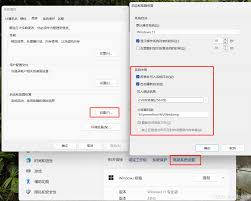
* 确保所有硬件设备都兼容你的操作系统,并检查是否存在硬件冲突。
3. 更新或回滚驱动程序
* 访问电脑制造商的官方网站,下载并安装最新的驱动程序。
* 如果之前使用的是旧版本驱动程序,考虑回滚到之前的稳定版本。
4. 运行系统文件检查器
* 使用系统内置的工具如sfc /scannow命令,检查并修复系统文件损坏问题。
5. 系统还原
* 如果问题在最近的改动之后出现,可以尝试使用系统还原功能回退到之前的状态。
6. 使用杀毒软件检查
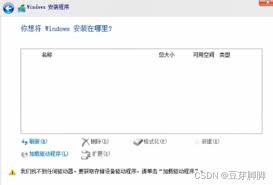
* 运行防病毒软件全面检查电脑,清除可能存在的病毒或恶意软件。
7. 重新安装操作系统
* 如果以上方法都无法解决问题,作为最后的手段,你可以考虑重新安装操作系统。
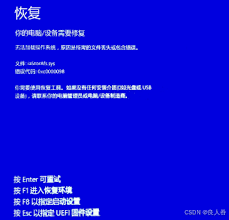
在进行任何修改或更新操作之前,建议备份iastorafs.sys文件(如果可能的话),以防止操作失误导致的问题无法恢复。此外,确保从官方网站或信誉良好的下载平台获取驱动程序和系统镜像文件,以确保兼容性和安全性。
总之,遇到iastorafs.sys丢失的问题时,不要慌张。按照上述步骤逐一排查和解决,相信你一定能够找回稳定的电脑使用体验。